Cómo hacer un GIF a partir de tus fotos guardadas en tu iPhone
Usamos GIF para hacer que nuestro texto sin formato fuera más atractivo y nos convertimos en una mejor versión que las imágenes. Porque son imágenes estáticas animadas en movimiento. Además, debido a la popularidad del formato, muchos usuarios ya intentan crear sus propios GIF, ya sea en computadoras o teléfonos. Así que ahora vamos a hablar de cómo hacer un GIF en un iPhone a partir de fotos guardaste en tu almacenamiento. Continúe leyendo este artículo mientras explicamos cómo hacer GIF y cuáles son los diferentes programas que puede usar.
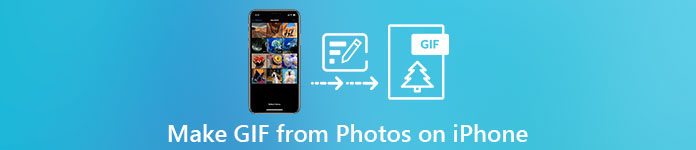
Parte 1. Cómo guardar una foto en vivo como GIF en la aplicación Fotos
¿Sabías que puedes crear GIF simples a través de tus fotos en iPhone? Mediante el uso de Fotos. Esta aplicación preinstalada almacena muchas imágenes y videos en su teléfono. Básicamente, es un almacenamiento de fotos que tomas como Gallery en Android. Pero esta herramienta proporciona funciones de edición que quizás no conozcas. Aunque tiene ese creador de GIF, todavía carece de algunas funciones de edición importantes. Para hacer que tus GIF sean geniales y nuevos a la vista. Además, si desea probar la herramienta, siga los pasos a continuación y aprenda cómo hacer un gif en iPhone desde Fotos.
Paso 1. Abra su preinstalado Cámara en tu iPhone.
Paso 2. Luego haga clic en el Foto en vivo en la parte superior central y haga clic en el Capturar botón.
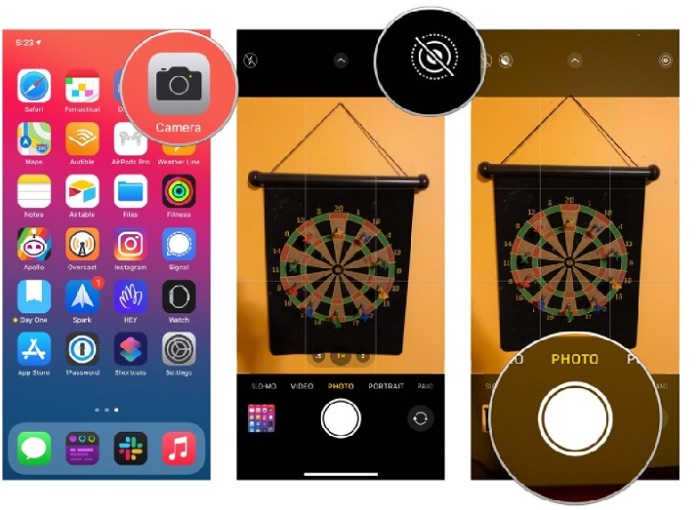
Paso 3. Después de eso, haga clic en el pequeña foto cuadrada en el lado inferior izquierdo de la interfaz de la cámara. Entonces desliza la foto hacia arriba y elige el Efectos GIF ahí. Después de seleccionarlo, se guardará automáticamente y estará listo para compartir con otras personas o redes sociales.
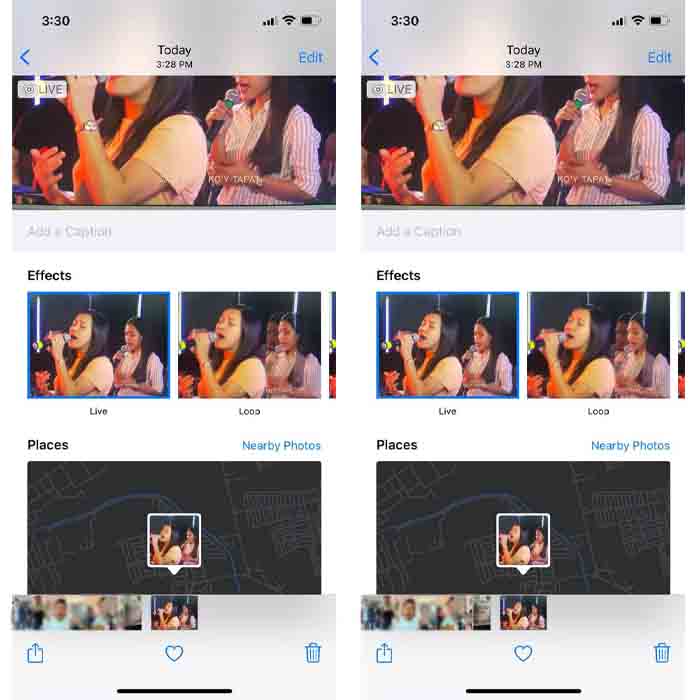
Pros
- No es necesario descargarlo porque ya está preinstalado en su iPhone.
- Fácil de usar como herramienta de edición.
Contras
- No puede convertir imágenes en GIF si no es una foto en vivo.
- No proporciona muchas funciones de edición para hacer que su GIF sea increíble.
Parte 2. Cómo hacer un GIF en iPhone con GIPHY
GIPHY es el gigantesco almacenamiento de GIF al que puede acceder de forma gratuita, pero si se registra. Y también, puede compartir sus GIF prediseñados aquí para ayudar a otras personas usando sus propios GIF creados. Pero la herramienta no admite varias imágenes para que sea una sola. Sin embargo, los filtros aquí son geniales y fáciles de usar. Entonces, si desea GIPHY y crear GIF, siga los pasos a continuación.
Paso 1. Primero descargue el GIPHY en su iPhone y ejecútelo después.
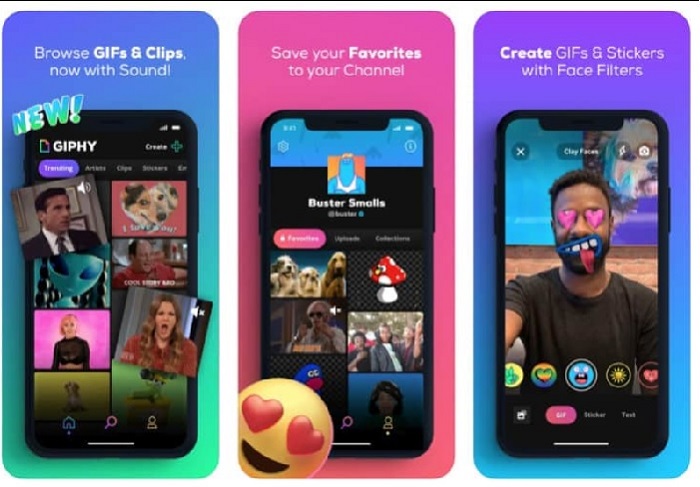
Paso 2. Haga clic en el Crear y en la parte superior izquierda haga clic en el álbum y permita que la herramienta acceda a sus imágenes.
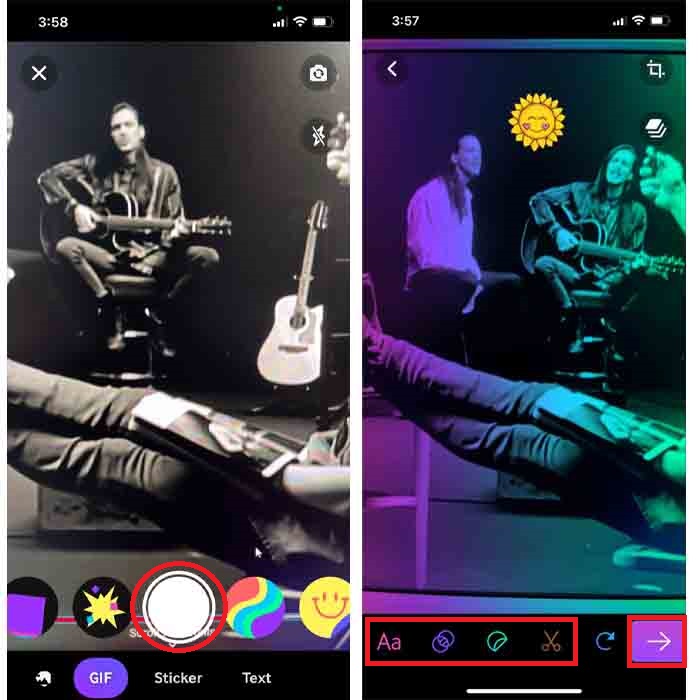
Luego seleccione la imagen que desea convertir en GIF y realice la edición en la interfaz.
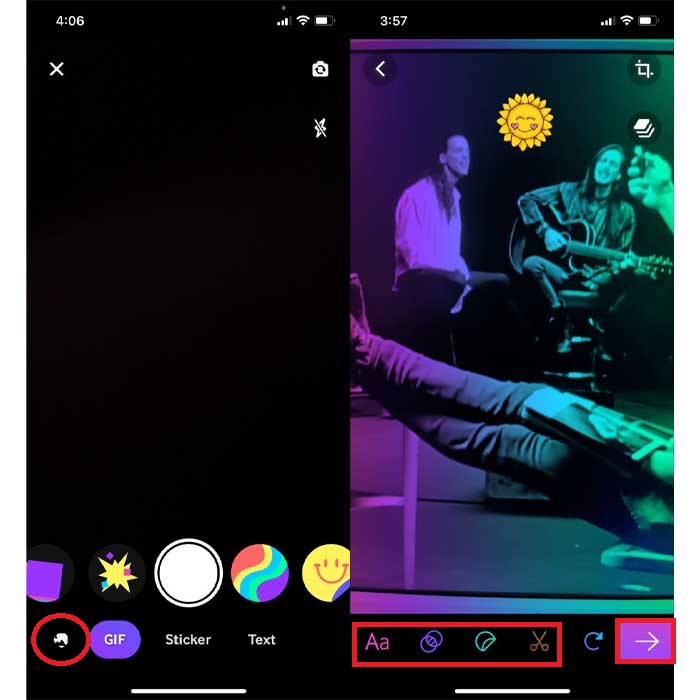
Paso 3. No puede guardar el GIF directamente en su iPhone, por lo que tiene dos opciones. El primero es subirlo al almacenamiento en la nube de GIPHY y luego hacerlo público o privado o compartirlo de inmediato.
Pros
- Es una enorme biblioteca de GIF.
- Tiene un efecto mejor que el que pueden ofrecer las Fotos.
Contras
- No puede guardar el GIF terminado directamente en su almacenamiento. O lo guardará en la cuenta que creó en GIPHY o lo compartirá.
- No se pueden compilar imágenes para hacer GIF.
Parte 3. La herramienta más profesional para crear GIF a partir de varias fotos
Si la herramienta presentada primero no logra los GIF que desea crear, intente usar la Video Converter Ultimate. Como esta herramienta puede crear sus GIF de fotos mejor que las otras dos aplicaciones nativas y regalos descargables. Pero la herramienta solo está disponible en el escritorio, por lo que primero debe transferir varias fotos a su escritorio antes de poder crear GIF. Además, los filtros que puedes usar aquí son fenomenales y pueden dejarte asombrado. Entonces, para aprender cómo hacer un GIF en iPhone a partir de varias fotos a continuación, siga los pasos que se indican a continuación.
Paso 1. Descargue primero Video Converter Ultimate e instálelo.
Descarga gratisPara Windows 7 o posteriorDescarga segura
Descarga gratisPara MacOS 10.7 o posteriorDescarga segura
Paso 2. y en el Caja de herramientas sección haga clic en el Creador de GIF.
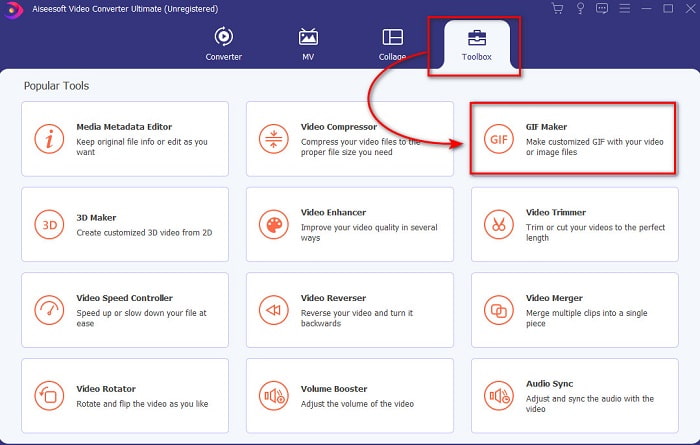
Paso 3. Haga clic en el Fotos a GIF y seleccione la foto que desea convertir en GIF y haga clic en Abierto. Además, no puede agregar varias imágenes al principio, pero puede agregarlas más tarde. Luego cambia el Ajustes de salida para el GIF y haga clic está bien.
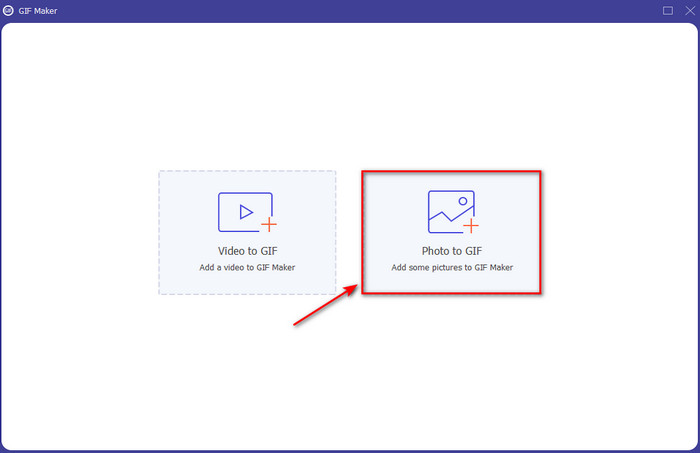
Paso 4. Para agregar las otras imágenes, deberá hacer clic en el botón + y seleccionar. Luego, una vez que se hayan insertado todas las imágenes, haga clic en el botón Exportar.
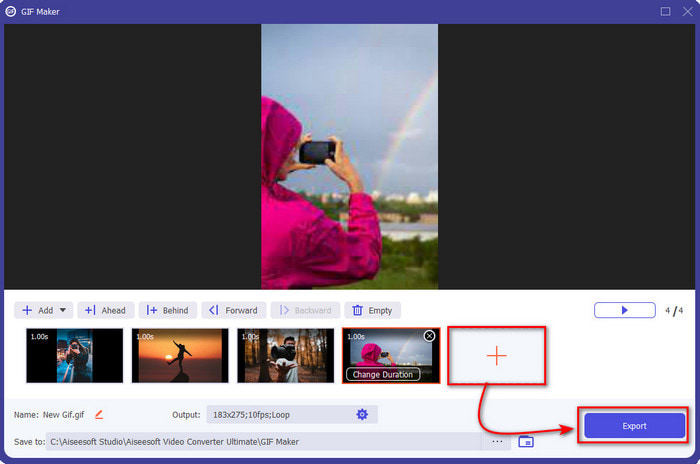
Paso 5. Espere varios segundos y aparecerá una carpeta en su pantalla con el GIF que hizo anteriormente.
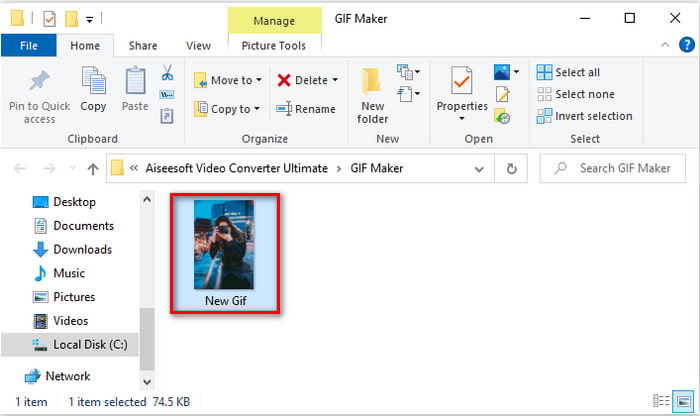
Pros
- El editor fenomenal en el que puede confiar para hacer que su GIF sea excepcional.
- Tiene muchas características avanzadas que puede usar.
- Aprender a usar esta herramienta es más fácil debido a su punto.
Contras
- Deberá transferir las imágenes de su iPhone al escritorio.
- Primero debe descargarse en su escritorio antes de poder acceder.
Parte 4. Preguntas frecuentes sobre cómo hacer GIF a partir de fotos en el iPhone
¿Cómo hacer un GIF en Android a partir de fotos?
Puede repetir los pasos de la Parte 3 y simplemente hacer lo mismo. Básicamente, deberá transferir todo el video que desea convertir en GIF a su unidad. A continuación, siga los pasos que se indican a continuación.
¿Qué es un GIF?
Los GIF son muy populares hoy en día porque pueden hacer que nuestro mensaje simple sea más significativo que nunca. Entonces, para saber más sobre que es un gif haz clic en este enlace y lee de qué se trata.
¿Por qué mis imágenes se vuelven borrosas cuando las convierto en GIF?
Porque los GIF admiten solo 256 colores diferentes como máximo. A diferencia de JPEG y PNG, este formato de imagen admite más de 16 millones de combinaciones de colores. Por lo tanto, JPEG y PNG producen la mejor calidad de imagen en comparación con los GIF. Pero JPEG y PNG no pueden contener animaciones en movimiento como los GIF.
Conclusión
A medida que llegamos al final, ahora es más fácil para nosotros administrar y crear GIF incluso en nuestros iPhones. Aunque todas las herramientas mencionadas en este artículo pueden ayudarlo a crear GIF simples, aún Video Converter Ultimate es la mejor. Como presenta muchas funciones diferentes que puede usar para hacer que su video sea aún más sorprendente, no puede creer que haya hecho ese GIF. Por lo tanto, no se conforme con un software simple si puede tener la mejor herramienta que pueda usar. Descarga la herramienta ahora mismo y convierte tu compilación de imágenes en GIF.



 Video Converter Ultimate
Video Converter Ultimate Grabador de pantalla
Grabador de pantalla


